Website-Fehler beheben – was tun, wenn deine Seite plötzlich nicht mehr funktioniert?
Du willst deine Website aufrufen – und bekommst nur eine Fehlermeldung?
Ein Update hat dein Layout zerstört? Oder Kunden melden, dass dein Kontaktformular nicht mehr funktioniert?
Fehler auf der Website sind nicht nur nervig – sie kosten Vertrauen, Sichtbarkeit und im schlimmsten Fall Umsatz.
In diesem Beitrag zeige ich dir, wie du typische Website-Fehler erkennst, eingrenzt und sicher behebst – egal ob WordPress oder anderes System.
Häufige Fehler auf Websites – und was sie bedeuten
❌ HTTP-Fehler (z. B. 500, 404, 403)
- 500 Internal Server Error: Serverproblem – z. B. durch Plugin, PHP oder Speicher
- 404 Not Found: Seite existiert nicht (mehr)
- 403 Forbidden: Zugriff verweigert – oft wegen fehlender Rechte
❌ Seite lädt nicht oder zeigt nur weißen Bildschirm
- Meist verursacht durch PHP-Fehler nach einem Update
- Möglich: inkompatibles Plugin oder Speichergrenze erreicht
❌ Layout-Fehler nach Theme-Update
- Stylesheets werden nicht richtig geladen
- Plugin & Theme arbeiten nicht mehr zusammen
❌ Kontaktformular funktioniert nicht
- Plugin falsch konfiguriert
- E-Mail-Provider blockiert die Nachricht
- Kein SMTP eingerichtet
❌ WordPress-Dashboard nicht erreichbar
- Plugin- oder Theme-Konflikt
- Admin-Zugang blockiert
- Datenbankverbindung gestört
Schritt-für-Schritt: So behebst du Website-Fehler sicher
✅ 1. Ruhe bewahren & keine Panik-Updates durchführen
Nicht einfach wild drauflos klicken oder löschen – das kann mehr kaputt machen als helfen.
✅ 2. Problem eingrenzen
- Was wurde zuletzt geändert? (Update, Plugin, neue Inhalte?)
- Nur bestimmte Seiten betroffen – oder die ganze Seite?
- Desktop + mobil betroffen?
✅ 3. Backup vorhanden? Wiederherstellen!
Falls du ein Backup hast (z. B. per Plugin oder Hoster):
→ Wiederherstellung starten und Website auf funktionierenden Stand zurücksetzen.
✅ 4. Fehlerprotokolle prüfen
Je nach Hoster kannst du die Error Logs einsehen – oder im WordPress-Debug-Modus aktivieren.
Hier findest du oft Hinweise auf konfliktverursachende Plugins oder Themes.
✅ 5. Plugins & Themes systematisch deaktivieren
- Logge dich per FTP oder Dateimanager ein
- Benenne den Plugin-Ordner um (z. B.
plugins_old)
→ Funktioniert die Seite wieder, war es ein Plugin
→ Danach Plugin für Plugin reaktivieren, bis der Fehler auftritt
✅ 6. Hosting-Support kontaktieren
Manche Fehler liegen beim Server oder Hosting selbst – z. B. PHP-Konflikte, Speichergrenzen, Datenbank-Probleme.
Ein guter Hoster kann Logs prüfen, Fehler identifizieren oder Backup einspielen.
Fehlerbehebung bei WordPress – Tools & Tipps
- Health Check Plugin → zeigt Konfigurationsfehler & erlaubt Testmodus
- WP-DEBUG aktivieren → gibt mehr Infos zu Fehlern im Code
- Browser-Konsole → bei Layout- oder Ladeproblemen nützlich (F12-Taste im Browser)
- Sicherheitsplugins (z. B. Wordfence) → zeigen Veränderungen an Dateien
Was du auf keinen Fall tun solltest
- Direkt im Live-System Änderungen vornehmen (immer zuerst testen)
- „Fehlermeldung einfach ignorieren“ – sie kommt wieder
- Plugins löschen, ohne zu wissen, was sie tun
- Laien unkontrolliert mit Admin-Zugriff arbeiten lassen
Wann solltest du einen Profi rufen?
- Wenn du keinen Zugriff mehr hast
- Wenn die Seite gehackt wurde
- Wenn du keine Backups hast
- Wenn das Problem technisch komplex ist
- Wenn du Zeit und Nerven sparen willst
Fazit: Fehler sind kein Weltuntergang – aber du musst sie ernst nehmen
Eine nicht funktionierende Website schadet deinem Business mehr, als viele denken.
Mit dem richtigen Vorgehen kannst du Fehler schnell erkennen, beheben – und in Zukunft vermeiden.
👉 Du brauchst Hilfe bei einem akuten Website-Fehler – oder willst deine Seite technisch absichern?
Dann melde dich bei SEO Captain – wir analysieren, reparieren und sichern deine Website nachhaltig.